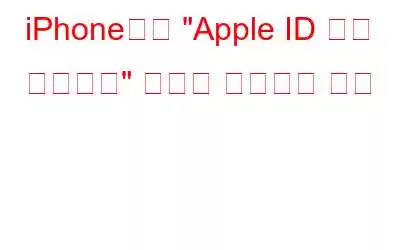iPhone에서 'Apple ID 설정 업데이트' 알림을 자주 받으시나요? Apple ID와 비밀번호를 입력하면 이 문제를 해결할 수 있습니다. 하지만 화면에 경고가 계속 표시되면 짜증스러울 수 있습니다.
음, 이 문제는 주로 iOS가 업데이트되거나 Apple ID 자격 증명을 수정할 때 발생합니다. 운 좋게도 우리는 문제에 대한 몇 가지 실용적인 해결책을 찾았습니다. "Apple ID 설정 업데이트" 알림을 제거하는 방법을 알아보려면 계속 읽으십시오.
"Apple ID 설정 업데이트" 중단 문제를 해결하는 7가지 방법
1. iPhone을 다시 시작하세요.
올바른 Apple ID 비밀번호를 입력한 후에도 'Apple ID 설정 업데이트' 알림이 화면에 계속 표시될 수 있습니다. 그러나 iPhone을 다시 시작하면 문제가 사라질 수 있습니다. 이것을 첫 번째 수단으로 삼으십시오. 문제가 지속되면 아래 나열된 다른 방법을 시도해 볼 수 있습니다.
2. Apple ID가 올바른지 확인하세요
다음 단계는 입력한 Apple ID가 올바른지 확인하는 것입니다. 이를 위해서는 이름과 Apple ID를 확인하거나 변경하는 단계를 따라야 합니다.
3. Apple 서버 상태를 확인하여 업데이트 중단 문제를 해결하세요. Apple ID 설정 중단 문제
때때로 Apple 서버가 유지 관리 중일 수 있으며 이로 인해 인증 후에도 화면에서 이 알림이 지워지지 않을 수 있습니다. Apple의 시스템 상태 페이지를 통해 서버 상태를 확인할 수 있습니다. 이미지와 같이 모든 옵션 옆에 녹색 점이 있으면 서버가 제대로 작동하는 것입니다. 그렇지 않은 경우 녹색으로 바뀔 때까지 기다릴 수 있습니다.
필독 사항: Apple ID를 타사 이메일에서 iCloud로 변경하는 방법은 무엇입니까?
4. iCloud에 다시 로그인하세요.
"Apple ID 설정 업데이트"가 화면에 멈추는 문제에 직면하셨나요? iCloud에 다시 로그인하여 다음 단계에 따라 문제를 해결할 수 있습니다.
- iPhone 설정을 열고 다음을 탭하세요. 이미지에 표시된 대로 이름을 입력하세요.
- 다음 화면 하단에서 '로그아웃'을 탭하세요.
- "캘린더, 연락처 및 키체인" 사본 보관에 대한 메시지가 표시됩니다. 따라 선택하세요 ly.
- 그런 다음 '로그아웃'을 탭하고 확인하세요.
- iPhone을 다시 시작하고 '계정에 로그인'을 선택하세요. iPhone”을 설정에서 선택하세요.
- 이제 Apple ID, 비밀번호, iPhone 비밀번호를 입력하여 다시 로그인할 수 있습니다.
iPhone에서 세부 정보를 입력하라는 메시지가 더 이상 표시되지 않으며 이는 Apple ID 설정 업데이트가 중단되는 문제를 해결하는 것으로 간주할 수 있습니다.
5. 결제 또는 배송 세부 정보 업데이트
직불/신용 카드가 만료일에 도달했거나 이미 도달했기 때문에 'Apple ID 설정 업데이트' 중단 문제가 발생할 수 있습니다. 따라서 신용카드 또는 직불카드 정보를 업데이트하여 문제를 해결할 수 있습니다. 설정을 변경하려면 다음 단계를 따르세요.
- 설정으로 이동하세요. '설정'에서 상단에 있는 이름을 탭하세요.
- '결제 및 배송'을 선택하세요.
- 여기에서 할 수 있습니다. 신용카드 또는 직불카드 세부정보를 변경하세요.
결제 수단을 추가하고 싶지 않은 경우 결제 옵션으로 '없음'을 선택할 수 있습니다.
6. iOS 업데이트(***)
위에서 설명한 것처럼 iPhone의 iOS가 업데이트되면 'Apple ID 설정 업데이트' 알림을 받을 수 있습니다. 그러나 이것이 iOS 업데이트를 피하는 이유는 아닙니다. 시스템 알림이 계속해서 나타나는 현상을 수정한 후 언제든지 업데이트할 수 있습니다. 소프트웨어 업데이트를 완료하려면 다음 단계를 따르세요.
- "설정"을 열고 "일반"을 선택하세요.
- "소프트웨어 업데이트"를 선택하세요.
- 여기에서 "지금 설치" 또는 "다운로드 및 설치"를 선택하세요.
또한 읽어 보세요 – Apple ID를 해커로부터 안전하게 보호하는 3가지 현명한 방법
7. iPhone 설정 재설정
iPhone을 재설정해도 비디오, 사진, 앱 또는 음악과 같은 개인 데이터는 삭제되지 않습니다. 그러나 이 기간 동안 변경한 설정은 기본값으로 재설정될 수 있습니다. 설정을 재설정하려면 다음 단계를 따르세요:
- "설정"을 열고 "일반"을 탭하세요. < li aria-level="1">다음 화면 하단에 'iPhone 전송 또는 재설정' 옵션이 있습니다.
마무리
설명된 방법 중 하나를 통해 iPhone의 Apple ID 설정 업데이트 알림 문제를 해결할 수 있습니다. 문제를 해결하는 데 많은 시간이 걸리지 않습니다. 게다가, 기사에 나열된 단계는 스스로 문제를 해결하는 데 도움이 될 것입니다. 따라서 위의 단계별 가이드에 따라 지금 알림 문제를 해결하세요.
저희는 여러분의 의견을 환영합니다!
Facebook, Twitter, Instagram, YouTube 등 소셜 미디어에서 저희를 팔로우하세요. 문의사항이나 제안사항이 있으면 아래 댓글 섹션을 통해 알려주시기 바랍니다. 우리는 해결책을 가지고 당신에게 다시 연락하고 싶습니다. 우리는 기술과 관련된 일반적인 문제에 대한 답변과 함께 팁과 요령을 정기적으로 게시합니다.
FAQQ1. Apple ID 설정을 업데이트하는 데 시간이 얼마나 걸리나요?
Apple ID 비밀번호 변경이나 업데이트는 일반적으로 24시간 이내에 완료됩니다. 변경 사항은 모든 Apple 프로그램에 대해 자동으로 업데이트됩니다.
Q2. "Apple ID 설정 업데이트" 알림을 제거하려면 어떻게 해야 합니까?
위에 설명된 단계는 "Apple ID 설정 업데이트"와 관련된 모든 문제를 해결하는 데 도움이 됩니다. 문제를 해결하려면 시행착오 접근 방식을 채택해야 합니다. 각 팁 옆에 표시된 난이도에 따라 어떤 팁을 먼저 시도해 볼지 결정하세요.
Q3. 업데이트된 Apple ID 설정이 로드되지 않는 이유는 무엇입니까?
인터넷 연결이 안정적이지 않거나 iPhone의 셀룰러 데이터 연결을 켜지 않은 경우 Apple ID 설정을 로드하는 데 시간이 더 오래 걸릴 수 있습니다. iPhone이 Wi-Fi 네트워크나 인터넷에 연결되어 있는지 항상 다시 확인하세요.
Q4. Apple ID 설정이 너무 오래 걸리면 어떻게 해야 하나요?
Apple ID 설정이 너무 오래 걸리면 iPhone을 강제로 다시 시작하면 됩니다. Apple ID가 설정됩니다.
관련 항목 –
iTunes Store에서 Apple ID가 사용되지 않은 문제를 해결하는 방법
iPhone에서 다른 사람의 Apple ID를 제거하는 방법
Apple ID 계정을 영구적으로 삭제하는 방법
어린이용 Apple ID를 만드는 방법
Apple ID 국가 또는 지역을 변경하는 방법
읽기: 0